- Μέρος 1. Πώς να διορθώσετε το iPad δεν θα ενημερωθεί μέσω επανεκκίνησης
- Μέρος 2. Πώς να διορθώσετε το iPad δεν θα ενημερωθεί μέσω της επαναφοράς των ρυθμίσεων δικτύου
- Μέρος 3. Πώς να διορθώσετε το iPad δεν θα ενημερωθεί επικοινωνώντας με την υποστήριξη της Apple
- Μέρος 4. Πώς να διορθώσετε το iPad που δεν θα ενημερωθεί με το FoneLab System Recovery iOS
- Μέρος 5. Συχνές ερωτήσεις σχετικά με το πώς να διορθώσετε το iPad δεν θα ενημερωθεί
Ανακτήστε τα δεδομένα σας από το iPhone στον υπολογιστή εύκολα.
Το iPad δεν θα ενημερωθεί [4 κορυφαίες διαδικασίες προς εκτέλεση]
 Ενημερώθηκε από Λίζα Οου / 14 Μαρτίου 2024 09:30
Ενημερώθηκε από Λίζα Οου / 14 Μαρτίου 2024 09:30Γεια σας παιδιά! Ο φίλος μου με ειδοποίησε ότι έχουν κυκλοφορήσει νέες εκδόσεις iPadOS για τα iPad μας. Ήμουν τόσο ενθουσιασμένος μέχρι που παρατήρησα ότι το iPad μου δεν ενημερωνόταν. Δεν ξέρω τι συνέβη γιατί είναι η πρώτη φορά που αντιμετωπίζω αυτό το πρόβλημα. Γιατί δεν ενημερώνεται το iPad μου; Παρακαλώ διαφωτίστε με τι συμβαίνει με το iPad που χρησιμοποιώ. Οποιαδήποτε βοήθεια και συστάσεις θα εκτιμηθούν. Σας ευχαριστώ πολύ εκ των προτέρων!
Ένα iPad που δεν θα ενημερώνεται θα χάσει τη νέα δυνατότητα που θα κυκλοφορήσει η Apple. Εφόσον επικοινωνήσετε μαζί μας, δεν υπάρχει τίποτα να ανησυχείτε! Αναφέραμε τις 4 κύριες διαδικασίες που μπορείτε να εκτελέσετε. Παρακαλούμε δείτε τα καθώς κάνετε κύλιση προς τα κάτω. Προχώρα.
![Το iPad δεν θα ενημερωθεί [4 κορυφαίες διαδικασίες προς εκτέλεση]](https://www.fonelab.com/images/ios-system-recovery/ipad-wont-update/ipad-wont-update.jpg)

Λίστα οδηγών
- Μέρος 1. Πώς να διορθώσετε το iPad δεν θα ενημερωθεί μέσω επανεκκίνησης
- Μέρος 2. Πώς να διορθώσετε το iPad δεν θα ενημερωθεί μέσω της επαναφοράς των ρυθμίσεων δικτύου
- Μέρος 3. Πώς να διορθώσετε το iPad δεν θα ενημερωθεί επικοινωνώντας με την υποστήριξη της Apple
- Μέρος 4. Πώς να διορθώσετε το iPad που δεν θα ενημερωθεί με το FoneLab System Recovery iOS
- Μέρος 5. Συχνές ερωτήσεις σχετικά με το πώς να διορθώσετε το iPad δεν θα ενημερωθεί
Μέρος 1. Πώς να διορθώσετε το iPad δεν θα ενημερωθεί μέσω επανεκκίνησης
Μπορεί να υπάρχουν παράγοντες που προκαλούν την μη ενημέρωση του iPad. Μερικά από αυτά είναι σφάλματα και δυσλειτουργίες στο λειτουργικό σύστημα. Αυτό το ζήτημα δεν είναι νέο και μπορεί να προκύψει από το πουθενά. Το καλό είναι ότι αυτή η διαδικασία θα χρειαστεί μόνο τα φυσικά κουμπιά στο iPad σας.
Αν δεν γνωρίζετε, το iPad έχει 2 μοντέλα ανάλογα με τα διαθέσιμα κουμπιά που περιέχει: iPad με και χωρίς το κουμπί Home. Αρχικά, πρέπει να καταλάβετε το μοντέλο σας και να ακολουθήσετε τη διαδικασία στον παρακάτω πίνακα αναγκαστική επανεκκίνηση του iPad σας.
| Μοντέλο | Διαδικασία |
| με ένα κουμπί αρχικής οθόνης | Πατήστε και κρατήστε πατημένο το κουμπί Top στο πλάι του iPad και περιμένετε μέχρι να παρατηρήσετε το ρυθμιστικό Power-off. Ενεργοποιήστε το για να απενεργοποιήσετε γρήγορα το iPad. Ενεργοποιήστε ξανά το iPad. Χρειάζεται μόνο να πατήσετε το κουμπί Πάνω μέχρι η οθόνη να αποκαλύψει το λογότυπο της Apple. |
| Χωρίς Κουμπί Home | Πατήστε και κρατήστε πατημένο το κουμπί Έντασης στο πλάι του iPad και περιμένετε μέχρι να παρατηρήσετε το ρυθμιστικό απενεργοποίησης. Ενεργοποιήστε το για να απενεργοποιήσετε γρήγορα το iPad. Ενεργοποιήστε ξανά το iPad. Χρειάζεται μόνο να πατήσετε το κουμπί Πάνω μέχρι η οθόνη να αποκαλύψει το λογότυπο της Apple. |
Μέρος 2. Πώς να διορθώσετε το iPad δεν θα ενημερωθεί μέσω της επαναφοράς των ρυθμίσεων δικτύου
Η ενημέρωση λογισμικού iPad απαιτεί τη χρήση σύνδεσης στο διαδίκτυο. Εάν δεν έχετε, δεν μπορείτε να εκτελέσετε τη διαδικασία. Επιπλέον, συνιστάται ο ταχύτερος να εκτελέσει τη διαδικασία γρήγορα. Ωστόσο, οι ελαττωματικές προσαρμογές στις ρυθμίσεις δικτύου ενδέχεται να επηρεάσουν τη σύνδεσή σας στο διαδίκτυο, οδηγώντας στο πρόβλημα που αναφέρθηκε.
Εάν είναι έτσι, μπορείτε επαναφέρετε τις ρυθμίσεις δικτύου στο iPad σας. Η διαδικασία είναι γρήγορη και δεν χρειάζεται να κάνετε λήψη σχετικών εργαλείων για να την εκτελέσετε. Λάβετε υπόψη ότι δεν μπορείτε να αναιρέσετε αυτήν τη διαδικασία αφού επαναφέρετε τις ρυθμίσεις δικτύου και τις φέρετε στην προεπιλεγμένη τους κατάσταση.
Θέλετε να μάθετε πώς λειτουργεί αυτή η διαδικασία; Ακολουθήστε τα παρακάτω αναλυτικά βήματα. Προχώρα.
Βήμα 1Πηγαίνετε στο ρυθμίσεις εφαρμογή στο iPad σας. Μετά από αυτό, σύρετε προς τα κάτω στην αριστερή πλευρά της κύριας διεπαφής και επιλέξτε το General κουμπί. Οι άλλες επιλογές θα εμφανιστούν στα δεξιά. Μετά από αυτό, επιλέξτε το Μεταφορά ή επαναφορά του iPad κουμπί. Στη συνέχεια θα κατευθυνθείτε σε μια νέα διεπαφή.
Βήμα 2Επιλέξτε Επαναφορά εικονίδιο στο κάτω μέρος της οθόνης. Μετά από αυτό, θα αποκαλυφθούν 5 επιλογές. Μεταξύ όλων αυτών, επιλέξτε το Επαναφορά ρυθμίσεων δικτύου κουμπί. Το iPad θα φορτώσει για λίγα δευτερόλεπτα για να επεξεργαστεί την ενέργεια. Μόλις τελειώσετε, μπορείτε να δοκιμάσετε να συνδέσετε το iPad στην ταχύτερη σύνδεση στο διαδίκτυο για να ξεκινήσετε την ενημέρωση της έκδοσης λογισμικού.
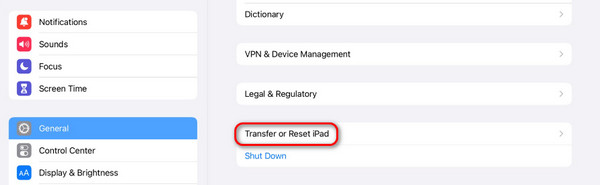
Μέρος 3. Πώς να διορθώσετε το iPad δεν θα ενημερωθεί επικοινωνώντας με την υποστήριξη της Apple
Εάν τα βήματα αντιμετώπισης προβλημάτων δεν διόρθωσαν με επιτυχία το πρόβλημα, μπορείτε να επικοινωνήσετε με την Υποστήριξη της Apple για να λάβετε βοήθεια σχετικά με το πρόβλημα. Αυτοί είναι επαγγελματίες που μπορούν σίγουρα να διορθώσουν το πρόβλημα στο iPad σας, αλλά δεν μπορείτε να το ενημερώσετε. Μπορείτε να επισκεφθείτε την επίσημη ιστοσελίδα των τεχνικών για συσκευές Apple: https://support.apple.com/en-ph.
Η διαδικασία θα είναι εύκολη καθώς η ιστοσελίδα σας βοηθά. Χρειάζεται μόνο να εισαγάγετε τις απαιτούμενες πληροφορίες από το iPad και τη συσκευή σας. Δημιουργήστε ένα εισιτήριο και περιμένετε την ενημέρωση από την ομάδα υποστήριξης της Apple για να μάθετε τι θα κάνετε στη συνέχεια.
Μέρος 4. Πώς να διορθώσετε το iPad που δεν θα ενημερωθεί με το FoneLab System Recovery iOS
Το να ζητήσετε υποστήριξη της Apple μπορεί να είναι αρκετά ακριβό για να διορθώσετε το πρόβλημα που συμβαίνει στο iPad σας. Γιατί να μην προσπαθήσετε να χρησιμοποιήσετε Αποκατάσταση συστήματος FoneLab iOS? Είναι ένα εργαλείο που προσφέρει 2 λειτουργίες επισκευής για τη διόρθωση 50+ iPadOS και άλλων συσκευών iOS με μερικά κλικ: Standard Mode και Advanced Mode.
Το FoneLab σάς δίνει τη δυνατότητα να ρυθμίσετε το iPhone / iPad / iPod από τη λειτουργία DFU, τη λειτουργία ανάκτησης, το λογότυπο της Apple, τη λειτουργία ακουστικών κλπ. Στην κανονική κατάσταση χωρίς απώλεια δεδομένων.
- Επίλυση των προβλημάτων του συστήματος iOS.
- Εξαγάγετε δεδομένα από απενεργοποιημένες συσκευές iOS χωρίς απώλεια δεδομένων.
- Είναι ασφαλές και εύκολο στη χρήση.
Επιπλέον, υποστηρίζει πολλά σενάρια που μπορεί να προκληθούν από το iPad και δεν μπορούν να ενημερωθούν. Περιλαμβάνει σφάλματα, δυσλειτουργίες και πολλά άλλα. Θέλετε να μάθετε πώς να το χρησιμοποιήσετε; Ακολουθήστε τα παρακάτω αναλυτικά βήματα.
Βήμα 1Κατεβάστε το εργαλείο επιλέγοντας το Δωρεάν κατέβασμα εικόνισμα. Ρυθμίστε το και ξεκινήστε το στη συνέχεια.

Βήμα 2Επιλέξτε το Αρχική κουμπί. Μετά από αυτό, συνδέστε το iPad μέσω καλωδίου USB.
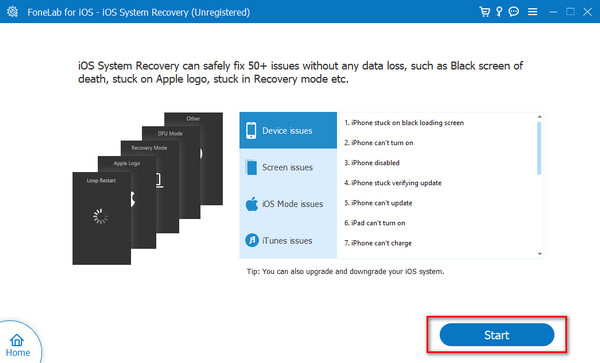
Βήμα 3Επιλέξτε μία από τις λειτουργίες επισκευής λογισμικού. Διαβάστε τις περιγραφές τους για να μάθετε τις λειτουργίες τους. Αργότερα, κάντε κλικ στο Επιβεβαιώνω για να προχωρήσετε.
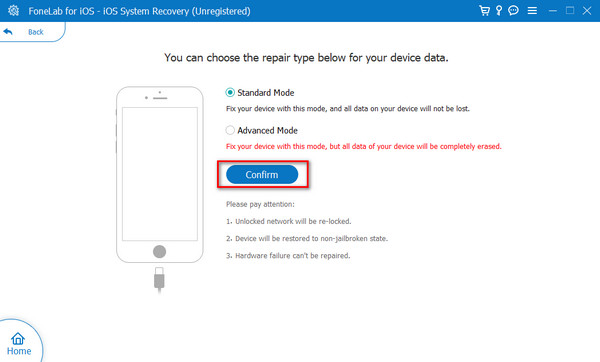
Βήμα 4Ακολουθήστε τις οδηγίες στην οθόνη για να ανακαλύψετε πώς να θέσετε το iPad σε λειτουργία ανάκτησης. Αργότερα, κάντε κλικ στο Βελτιστοποίηση or επισκευή κουμπί για να ξεκινήσει η επίλυση του προβλήματος του iPad.
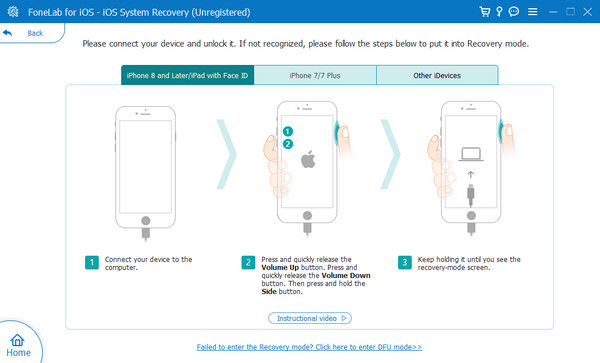
Το FoneLab σάς δίνει τη δυνατότητα να ρυθμίσετε το iPhone / iPad / iPod από τη λειτουργία DFU, τη λειτουργία ανάκτησης, το λογότυπο της Apple, τη λειτουργία ακουστικών κλπ. Στην κανονική κατάσταση χωρίς απώλεια δεδομένων.
- Επίλυση των προβλημάτων του συστήματος iOS.
- Εξαγάγετε δεδομένα από απενεργοποιημένες συσκευές iOS χωρίς απώλεια δεδομένων.
- Είναι ασφαλές και εύκολο στη χρήση.
Μέρος 5. Συχνές ερωτήσεις σχετικά με το πώς να διορθώσετε το iPad δεν θα ενημερωθεί
Πώς μπορώ να ελέγξω εάν το iPad μου είναι συμβατό με την πιο πρόσφατη ενημέρωση;
Μπορείτε να ελέγξετε τον επίσημο ιστότοπο της Apple χρησιμοποιώντας ένα από τα προγράμματα περιήγησης ιστού στη συσκευή σας. Χρειάζεται μόνο να εισαγάγετε το μοντέλο του iPad σας. Θα εμφανιστεί η υποστηριζόμενη έκδοση του iPadOS. Εναλλακτικά, μπορείτε να χρησιμοποιήσετε το ρυθμίσεις εφαρμογή στο iPad σας. Μετά από αυτό, επιλέξτε το General κουμπί και ακολουθήστε με το Ενημέρωση λογισμικού κουμπί. Αργότερα, εάν υπάρχουν ενημερώσεις για το iPad, θα το δείτε στην οθόνη.
Είναι δυνατό να ενημερώσω το iPad μου χρησιμοποιώντας δεδομένα κινητής τηλεφωνίας;
Ναί. Μπορείτε να ενημερώσετε την έκδοση λογισμικού του iPad σας χρησιμοποιώντας δεδομένα κινητής τηλεφωνίας. Ωστόσο, δεν συνιστάται για χρήστες με περιορισμένα προγράμματα δεδομένων κινητής τηλεφωνίας. Ο λόγος είναι ότι η ενημέρωση περιέχει μεγαλύτερο μέγεθος αρχείου από αυτό που περιμένατε. Επιπλέον, τα δεδομένα κινητής τηλεφωνίας είναι πολύ πιο αργά από τα δίκτυα Wi-Fi. Εάν ναι, η διαδικασία ενημέρωσης θα σας πάρει πολύ χρόνο σε σύγκριση με τα δίκτυα Wi-Fi.
Έτσι διορθώνετε το νέο και το παλιό iPad δεν θα ενημερώνεται εύκολα. Αυτή η ανάρτηση εισάγει 4 βασικές διαδικασίες για την επίλυση του προαναφερθέντος ζητήματος. Ποια μέθοδο βρήκατε την πιο εύκολη; Ελπίζουμε να είναι Αποκατάσταση συστήματος FoneLab iOS! Εκτός από το εν λόγω ζήτημα, μπορεί να διορθώσει 50+ περισσότερες δυσλειτουργίες στο iPad σας. Έχετε περισσότερες ερωτήσεις σχετικά με το θέμα; Μην ξεχάσετε να τα βάλετε στην παρακάτω ενότητα σχολίων για να συμμετάσχετε στη συζήτησή μας. Ευχαριστώ!
Το FoneLab σάς δίνει τη δυνατότητα να ρυθμίσετε το iPhone / iPad / iPod από τη λειτουργία DFU, τη λειτουργία ανάκτησης, το λογότυπο της Apple, τη λειτουργία ακουστικών κλπ. Στην κανονική κατάσταση χωρίς απώλεια δεδομένων.
- Επίλυση των προβλημάτων του συστήματος iOS.
- Εξαγάγετε δεδομένα από απενεργοποιημένες συσκευές iOS χωρίς απώλεια δεδομένων.
- Είναι ασφαλές και εύκολο στη χρήση.
